Cum se afișează numai rândurile duplicate în coloana Excel?
În unele cazuri, dacă există unele valori duplicate și valori unice într-o coloană, doriți doar să ascundeți valorile unice și să afișați numai duplicatele așa cum este prezentat mai jos. Există vreo modalitate rapidă de a afișa numai duplicatele, cu excepția ascunderii valorilor unice una câte una? În acest articol, cred că puteți găsi trucurile.
Afișați numai duplicatele cu funcții de formatare condiționată și filtrare
Afișați numai duplicatele cu formule și funcții de filtrare
Afișați numai duplicatele cu Kutools pentru Excel ![]()
Afișați numai duplicatele cu funcții de formatare condiționată și filtrare
Puteți utiliza funcția Formatare condițională pentru a marca o culoare pentru valorile duplicate, apoi filtrați culoarea.
1. Selectați valorile pe care doriți să le afișați numai duplicate și faceți clic Acasă > Formatarea condițională > Evidențiați regulile celulelor > Valoare duplicats. Apoi în Valori duplicate , selectați Duplicat din lista verticală din stânga, alegeți formatul dorit din lista verticală din dreapta și faceți clic pe OK. Vedeți captura de ecran: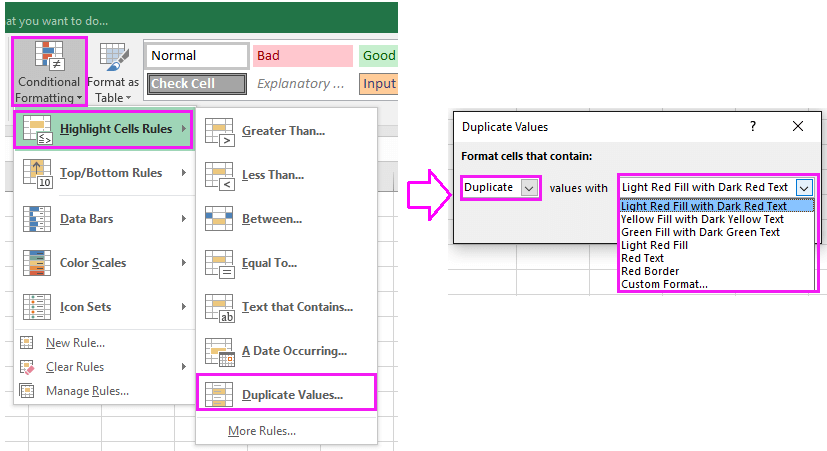
Apoi duplicatele au fost colorate.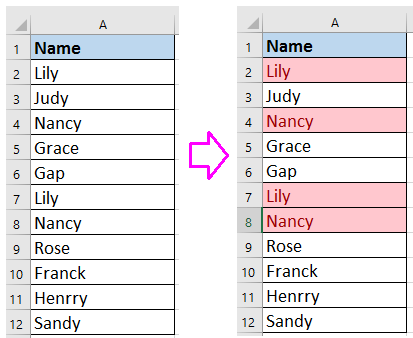
2. Faceți clic pe antetul coloanei Nume și faceți clic pe Date > Filtru pentru a activa funcția Filtru funcţie. Vedeți captura de ecran: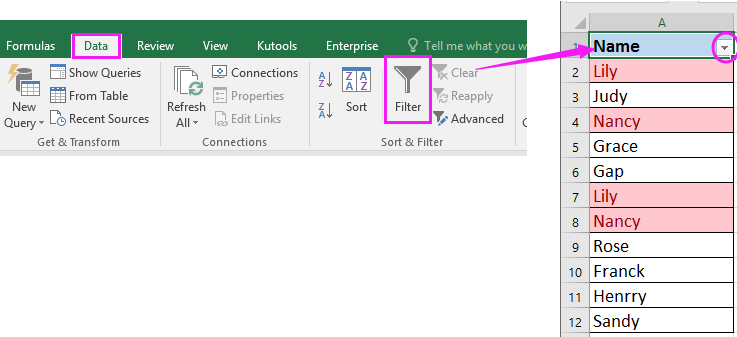
3. Apoi faceți clic pe Filtru pictogramă și, în lista derulantă, alegeți Filtrul de culoare, și selectați culoarea pe care ați formatat-o pentru duplicatele din pasul 1 din lista secundară. Vedeți captura de ecran: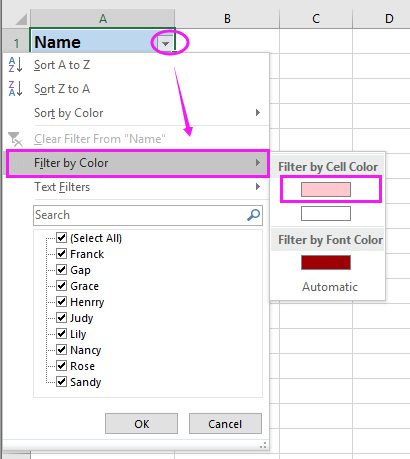
4. clic OK. Acum, doar duplicatele au fost filtrate.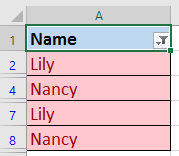
Afișați numai duplicatele cu formule și funcții de filtrare
Mai mult, puteți utiliza o formulă pentru a marca mai întâi duplicatele, apoi aplicați funcția Filtru pentru a filtra numai valorile duplicate.
1. Selectați o celulă goală lângă intervalul de date, de exemplu, B2, introduceți această formulă = COUNTIFS ($ A $ 2: $ A $ 12, $ A2)> 1, apoi trageți mânerul de umplere în jos în celulele de care aveți nevoie. Se afișează celula TURE înseamnă că celula relativă este duplicată, FALS înseamnă valoarea unică. Vedeți captura de ecran: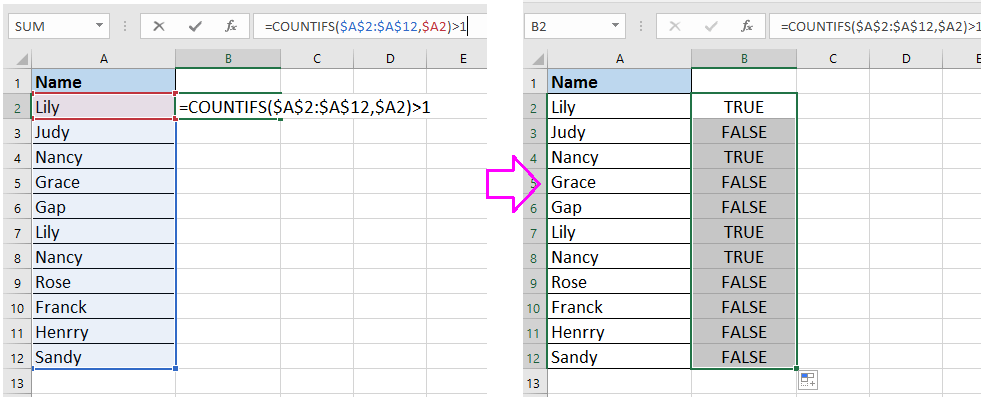
2. Faceți clic pe celula B1, celula de deasupra formulelor și faceți clic pe Date > Filtru a aplica Filtru funcţie. Vedeți captura de ecran: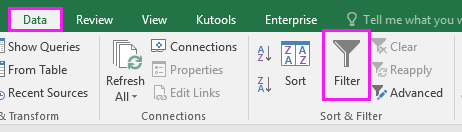
3. Apoi faceți clic pe Filtru pictogramă din celula B1 și bifați TRUE din lista derulantă. Clic OK, apoi doar duplicatele afișate. Vedeți captura de ecran: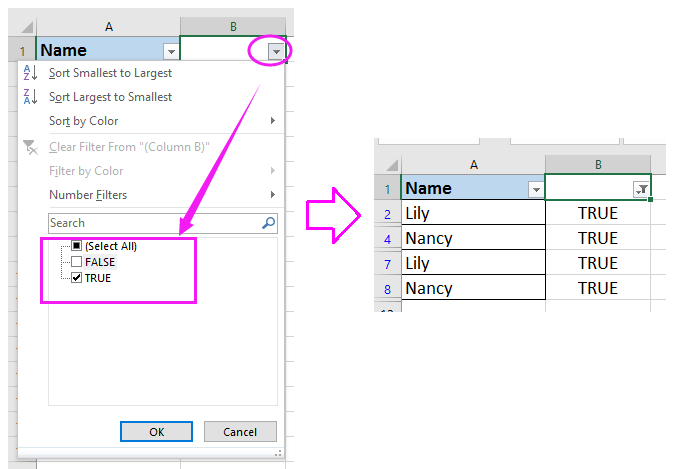
notițe: În formulă, A2: A12 este intervalul de date pe care îl utilizați, îl puteți modifica după cum doriți.
Afișați numai duplicatele cu Kutools pentru Excel
Dacă doriți să ascundeți valori unice și să afișați numai rândurile duplicate, puteți aplica Kutools pentru Excel'S Selectați celule duplicate și unice utilitar pentru a selecta rândurile unice, apoi ascunde rândurile unice și lăsa doar rândurile duplicate afișate.
| Kutools pentru Excel, cu mai mult de 300 funcții la îndemână, vă face munca mai ușoară. | ||
După instalare gratuită Kutools pentru Excel, faceți următoarele:
1. Selectați intervalul de date și faceți clic pe Kutools > Selectați > Selectați celule duplicate și unice. Vedeți captura de ecran: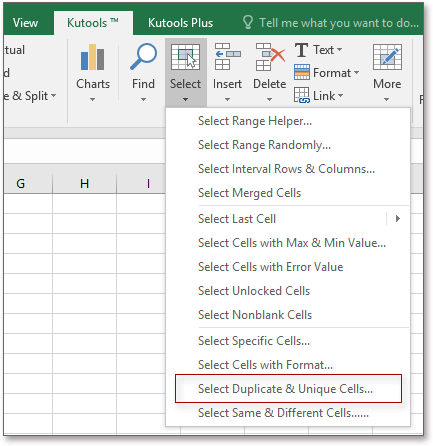
2. În Selectați celule duplicate și unice dialog, verificați Numai valori unice și Selectați rânduri întregi opțiuni, faceți clic pe Ok, apare un dialog pentru a vă reaminti numărul rândurilor selectate. Vedeți captura de ecran: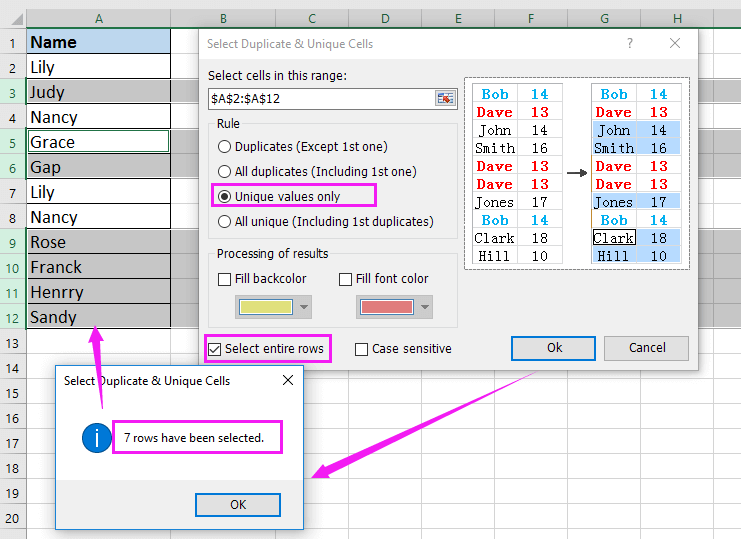
3. clic OK, acum au fost selectate rândurile unice, faceți clic dreapta pe antetul unui rând al rândurilor unice selectate, selectați Ascunde din meniul contextual. Vedeți captura de ecran: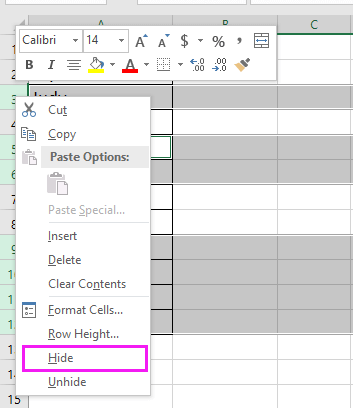
Acum toate rândurile unice au fost ascunse și au fost afișate doar rândurile duplicate.
Afișați numai valorile duplicate
Cele mai bune instrumente de productivitate de birou
Îmbunătățiți-vă abilitățile Excel cu Kutools pentru Excel și experimentați eficiența ca niciodată. Kutools pentru Excel oferă peste 300 de funcții avansate pentru a crește productivitatea și a economisi timp. Faceți clic aici pentru a obține funcția de care aveți cea mai mare nevoie...

Fila Office aduce interfața cu file în Office și vă face munca mult mai ușoară
- Activați editarea și citirea cu file în Word, Excel, PowerPoint, Publisher, Access, Visio și Project.
- Deschideți și creați mai multe documente în filele noi ale aceleiași ferestre, mai degrabă decât în ferestrele noi.
- Vă crește productivitatea cu 50% și reduce sute de clicuri de mouse pentru dvs. în fiecare zi!
